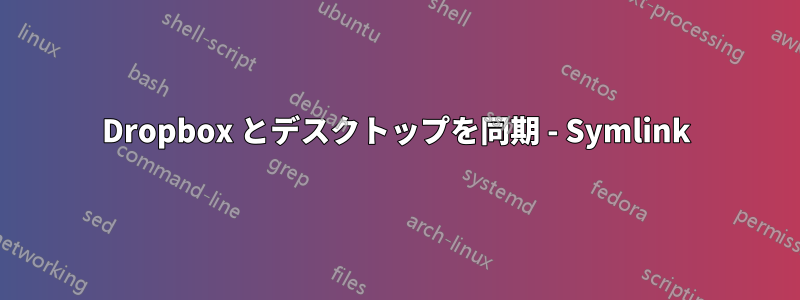
私はほとんどデスクトップで作業する傾向があり、ワークフローを簡素化しようとしています。職場の iMac と自宅の Mac Mini の間でデスクトップを同期したいと考えています。
自宅のコンピューターのデスクトップを Dropbox フォルダーに正常に同期しました (Dropbox には /Dropbox/Desktop/ ディレクトリがあります)
今、私が望んでいるのはコンテンツ私の職場のコンピュータのデスクトップにあるこの Dropbox ディレクトリの。
仕事用のパソコンにDropboxフォルダへのシンボリックリンクを作成することに成功しましたが、それは単なるショートカットのように見えます。つまり、私の仕事用のデスクトップにはアイコンDropboxにリンクしています。仕事用のデスクトップをなれ(dropbox/desktop) フォルダ。
答え1
職場のコンピュータに Dropbox をインストールしてセットアップします。自宅のコンピュータからシンボリックリンクしてアップロードした自宅のコンピュータのデスクトップ フォルダを含むすべてのものがダウンロードされます。
職場のコンピューターの同期が完了するまで待ちます。Dropbox メニュー バー アイコンに小さな同期アイコンが表示されていますか? これは、Dropbox がまだ同期中であることを意味します。必要なのは、小さな同期アイコンではなく、開いたボックスの Dropbox アイコンだけです。本当に。同期が完了するまで待ちます。
フォルダが完全にダウンロードされたら、仕事用コンピュータで Dropbox を終了します。本当に、Dropbox を終了します。メニュー バーで Dropbox をクリックします。Dropbox メニューの右下隅にある歯車アイコンをクリックします。Dropbox を終了をクリックします。
職場のコンピューターで、Dropbox フォルダを開きます。
職場のコンピューターで、同期されたデスクトップ フォルダーの内容を実際の職場のコンピューターのデスクトップにドラッグします。
職場のパソコンでターミナルを開き、次のように入力してDropboxフォルダに移動します。cd /Users/YourMacUsernameHere/Dropboxそして打つ戻る。
職場のコンピューターで、上記の手順 5 で Dropbox デスクトップ フォルダーの内容を実際のデスクトップ フォルダーにコピーした後、Dropbox からダウンロードしたデスクトップ フォルダーを削除します (Dropbox をオフにすることが重要なのはこのためです)。
職場のコンピュータで、次のように入力して実際のデスクトップフォルダへのシンボリックリンクを作成します。ln -s ~/デスクトップそして打つ戻る。
この時点で、自宅と職場のコンピューターの両方に、まったく同じ Dropbox フォルダーの場所に同じ名前のシンボリックリンク ファイルがあります。
仕事用のコンピューターで Dropbox を再起動し (アプリケーション内にあります)、同期が完了するまでしばらく待ちます。すべてがうまくいけば、両方のフォルダーは同一なので、同期するものは何もありません。仕事用のデスクトップ フォルダーに既存のデータがある場合は、まずそれらのファイルをアップロードしてから、自宅のデスクトップに同期することがあります。
出典:http://www.imore.com/how-sync-your-documents-desktop-and-any-other-folder-dropbox
答え2
2019 年半ば以降、Dropbox はシンボリック リンクでリンクされている Dropbox アカウント外のアイテムをフォローしなくなりました。
ソース:https://help.dropbox.com/en-en/installs-integrations/sync-uploads/symlinks
残念ながら、この変更により、Dropbox フォルダ外にあるファイルを同期することができなくなりました。これは非常に便利なトリックでしたが、Dropbox では明示的にサポートされていませんでした。現在のところ、以前の動作に戻す方法はありません。


